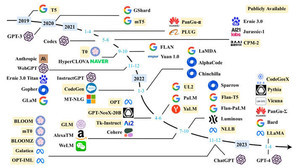Microsoft Edgeのサイドバーには「Microsoft 365」というボタンが用意されている。これは、Web版のMicrosoft 365アプリケーションへのリンクがまとめられたパネルを表示するボタンだ。Web版のMicrosoft 365をよく使っているのであれば、便利な機能と言える。逆に、Microsoft 365を使っていない場合は、ボタンそのものを非表示にするとすっきりするかもしれない。
→連載「意外と知らないMicrosoft Edgeの便利な使い方」の過去回はこちらを参照。
Microsoft 365が意味するもの
「Microsoft Word」や「Microsoft Excel」は多くのビジネスパーソンが使用しているデファクトスタンダードのアプリケーションだ。その他、いくつかのアプリケーションと合わせて「Microsoft Office」と呼ばれ、長期にわたってビジネスシーンで使われ続けている。
ここで一度、その名称について整理しておこう。Microsoftは、しばしば自社ブランドの名称を変更する。Microsoft Officeの名称も何度か変更されており、「Microsoft 365」という言葉が意味するものも変わっている。
もともとMicrosoft Officeはスタンドアロンアプリケーションのパッケージ集だった。物理的に箱に入ったソフトウエアを購入し、自分でインストールして使うスタイルから始まっている。日本では、コンシューマ向けのPCに最初から同梱されていることも多い。
だが時代の流れと共に、インターネット経由でダウンロードしてインストールするスタイルが加わり、スタンドアロンアプリケーションからWebアプリケーションへと展開していった。その過程で、Microsoftは何度か新しいブランドを設立し、その名称変更や統廃合を繰り返した。例えば、かつてMicrosoft 365という名称はサブスクリプションの名称だった。今もそのように認識している方は多いのではないだろうか。
名称変遷の詳細な歴史は省くが、現在、Microsoft 365と言えば、スタンドアロン版/Web版/モバイル版を問わず、全てのOfficeアプリケーションの総称として扱われている。それぞれを分けてブランディングするのではなく、まとめて1つのブランドにした方が良いという判断なのだと思う。
「Microsoft 365」ボタンセットアップ
Microsoft Edgeのサイドバーにある六角形のボタンが、「Microsoft 365」ボタンだ。このボタンを使うには、Microsoftアカウントによるセットアップが必要になる。初めてクリックすると、次のようにサインインを促されるので、「サインインしてデータを同期」をクリックしてサインインを行う。
サインインが完了すると、Microsoft 365のWeb版アプリケーションへのリンクが表示される。
これで、Web版で編集したファイルの一覧なども表示されるようになる。Microsoft EdgeでMicrosoft 365を使うことが多いのであれば、結構便利なサイドバーだ。
「Microsoft 365」ボタンからMicrosoft 365アプリへ
このボタンが表示するパネルは、各アプリケーションへのリンクなので、使い方は簡単だ。使用するアプリのアイコンをクリックすれば、そのWeb版が表示される。以下に、それらのスクリーンショットを示す。
最近編集したドキュメントがパネルの一覧に表示されるのも、便利なところだ。
使わないなら非表示にする
Microsoft Edgeの利点であり、気になる点でもあるのが、Microsoft Edgeの機能がMicrosoftのサービスと強く連携していることだ。新規タブページの検索機能はMicrosoft Bingからほかの検索エンジンに変更することはできないし、検出ボタン(「b」ボタン)は完全にMicrosoft Bingをベースに機能している。
「Microsoft 365」ボタンを同じだ。この機能は、当然ながらMicrosoft 365を使うためのものである。ということは、Microsoft 365を使っていない場合、このボタンはほとんど必要ないだろう。
「Microsoft 365」ボタンは非表示にすることができるので、全く使わないようであれば、非表示にしておけばよい。「Microsoft 365」ボタンの上で右クリックしてメニューを表示させ「サイドバーに表示しない」を選択するか、同じくメニューから「サイドバーのカスタマイズ」を選択してMicrosoft 365のボタンをオフに変更すればよい。
サイドバーもツールバーと似たような性質を備えているので、使わないボタンは非表示にした方がほかの操作を邪魔しない。一通り試してみて、使わないと判断したら非表示にする。これも、有効なビジネスハックの一つだ。